説明機能仕様ダウンロード画像使い方
Windows・Linux・Mac で使用できるビデオカットツール
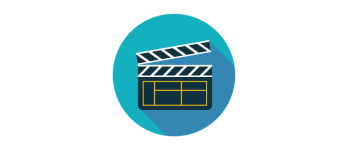
ビデオのカットまたはトリミングを行うことができる Windows / Mac / Linux 向けのフリーソフト。動画ファイルを無劣化でカットして、特定の部分をすばやく切り出すことができます。
LosslessCut の概要
LosslessCut は、ビデオ、オーディオ、字幕、その他の関連メディアファイルを非常に高速かつロスレスで操作できる究極のクロスプラットフォーム ffmpegGUI を目指しています。主な機能は、ビデオおよびオーディオファイルのロスレストリミングとカットです。
LosslessCut の機能
LosslessCut を使用すると次のようなことができます。
| 機能 | 概要 |
|---|---|
| メイン機能 | ・録画したテレビ番組からコマーシャルを切り取る ・ファイルからオーディオトラックを削除する ・ビデオから音楽トラックを抽出し、必要に応じてカットする ・ビデオに音楽を追加する(または既存のオーディオトラックを置き換える) ・別々の録音からのオーディオトラックとビデオトラックを組み合わせる ・ビデオに字幕を含める ・iPhone で再生するために H264MKV ビデオを MOV または MP4 にすばやく変更する ・他のツールから EDL(CSV)としてカット時間のリストをインポートし、LosslessCut でこれらのカットを実行します ・MP4 / MKVチャプターでファイルをすばやくカット ・カットタイムのリストを CSVEDL としてエクスポートし、別のツールで処理します ・間違った方向フラグが設定されているビデオの回転を修正 ・再エンコードせずにビデオ/オーディオクリップを X 回すばやくループする |
動画を簡単にすばやくカットできます
LosslessCut を使用すると、動画ファイルを好みの位置でカットして切り出すことができます。特に、ビデオカメラ、GoPro、ドローンなどから取得した大きなビデオファイルをラフカットしたい場合に最適です。
単純なカットのほかに、CM カットのようなカットを行うことも可能で、ほかには、動画形式を変換したり、エンコードせずに音楽や字幕トラックをビデオに追加することもできます。
シンプルで便利なビデオカットツール
LosslessCut の機能はシンプルですが、さまざまな使い方ができるビデオカットアプリケーションです。再エンコードを行わないので、品質を損なうことなくすばやく動画をカットすることができます。
機能
- ほとんどのビデオおよびオーディオ形式のロスレスカット
- ビデオ/オーディオの一部をロスレスで切り取ります(コマーシャルなどを切り取るため)
- 任意のファイルのロスレスマージ/連結(同じカメラからの同一のコーデックパラメータを使用)
- ロスレスストリーム編集:複数のファイルから任意のトラックを結合します(例:ビデオファイルに音楽または字幕トラックを追加する)
- ファイルからすべてのトラックをロスレスで抽出します(ビデオ、オーディオ、字幕、その他のトラックを1つのファイルから別のファイルに抽出します)
- 互換性のある出力形式に Remux します
- JPEG / PNG 形式のビデオからフル解像度のスナップショットを取得します
- カットポイント時間の手動入力
- ファイルごとのタイムコードオフセットを適用する
- ビデオの回転/向きのメタデータを変更する
- すべてのストリームに関する技術データを表示する
- キーフレームを正確にカットするためのタイムラインズームとフレーム/キーフレームジャンプ
- プロジェクトごとのカットセグメントをプロジェクトファイルに保存
- ffmpeg の最後のコマンドログを表示して、コマンドラインで最近のコマンドを変更して再実行できるようにします
- 元に戻す/やり直し
- カットセグメントにラベルを付ける
- セグメントの詳細を表示し、カットセグメントをCSVとしてエクスポート/インポートします
- セグメントのインポート元:MP4 / MKVチャプター、テキストファイル、YouTube、CSV、CUE、XML(DaVinci、Final Cut Pro)
- ビデオサムネイルとオーディオ波形
仕様
価格:無料
動作環境:Windows Vista|7|8|8.1|10・Mac・Linux
メーカー:Mikael Finstad
使用言語:英語ほか
最終更新日:
2週間前 (2024/10/08)
ダウンロード数:25017
使い方
インストール
1.アプリケーションを起動する(Windows 版)
LosslessCut はインストール不要で使用できます。
- ダウンロードした EXE ファイルを実行するとアプリケーションを起動できます。
基本的な使い方
1.動画ファイルをカットする
1-1 ファイルの入力と設定
- ファイルをドラッグ&ドロップするか、「File」>「Open」からファイルを追加します。
- デフォルトでは出力ファイルにオーディオが含まれます。オーディオを無効にする場合は[Keep audio]をクリックして[Discard audio]にします。
- デフォルトでは入力ファイルと同じ場所に出力ファイルが保存されます。出力先を指定する場合は[Working dir unset]をクリックして指定します。
- [mp4 – MP4]ボタンをクリックすると、出力形式を選択できます。
- デフォルトでは出力ファイルは分割して保存されます。ファイルを結合する場合は[Separate files]をクリックして[Merge cuts]にします。
- デフォルトではキーフレームでカットするように設定されています。フレームごとにカットする場合は[Keyframe cut]をクリックして[Normal cut]にします。
1-2. カットの実行
- バーを動かして、左側の手の指のボタン(?)をクリックして開始位置を指定します。
- バーを動かして、右側の手の指のボタン(?)をクリックして終了位置を指定します。
- [Export]をクリックしてファイルを保存します。

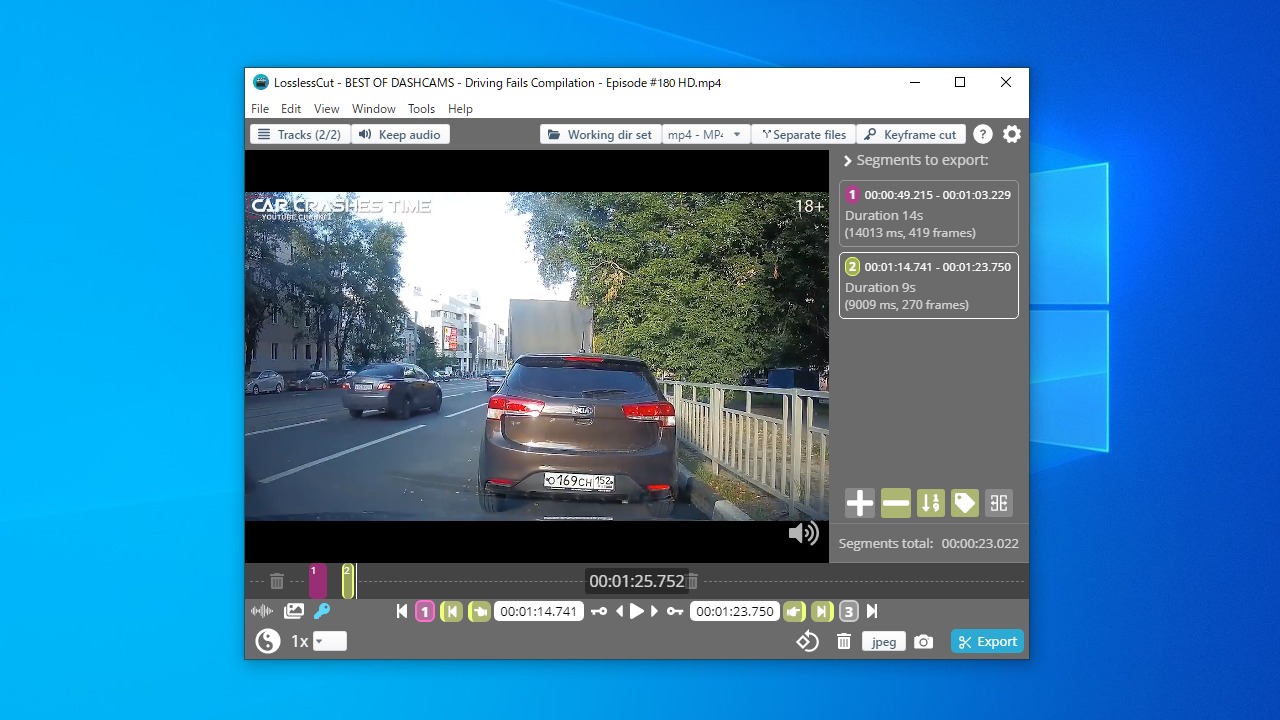
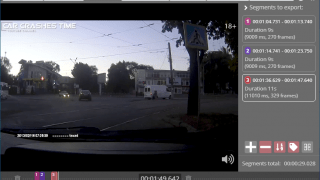
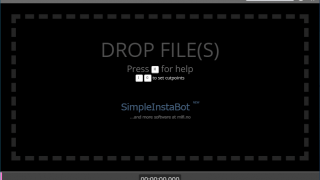
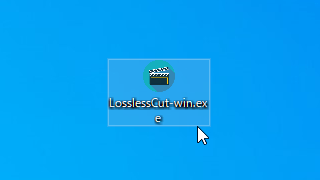
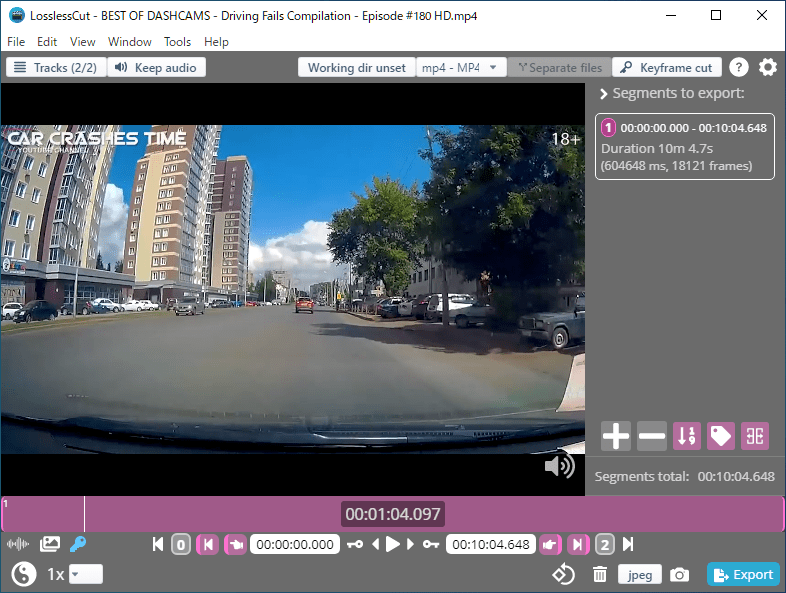
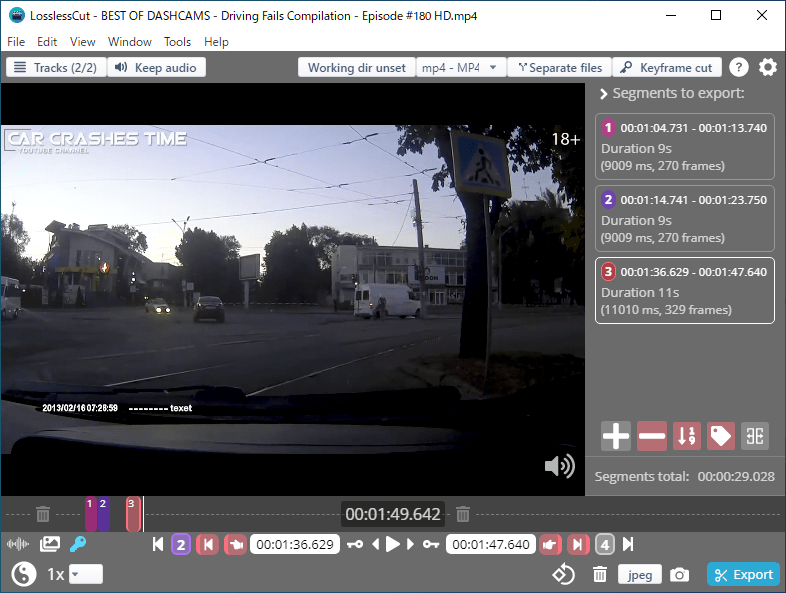
LosslessCut は、どなたでも無料で利用できます。